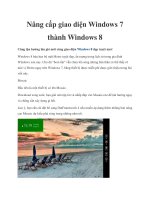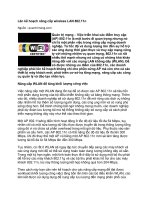Nâng cấp Windows doc
Bạn đang xem bản rút gọn của tài liệu. Xem và tải ngay bản đầy đủ của tài liệu tại đây (103.16 KB, 4 trang )
Nâng cấp Windows
Giảm kích thước tập tin
Nếu cần tăng tốc độ tải về cho website của mình hay bộ sưu tập ảnh hiện tại
chiếm quá nhiều không gian đĩa, bạn hãy dùng thử tiện ích StripFile của
Nuetools (www.pcworld.com.vn, ID:48192). Tiện ích này có khả năng thu
giảm kích thước các tập tin HTML và tập tin ảnh (định dạng GIF, JPEG và
PNG) bằng cách bỏ bớt những thông số không thật sự cần thiết như các
profile màu và chú thích. Bạn có thể điều chỉnh các tùy chọn Settings của
tiện ích này để xác định loại dữ liệu nào cần loại bỏ. Để tiến hành, bạn chỉ
cần xác định một tập tin hay thậm chí cả một thư mục và nhấn Compress.
Một cách khác là nhấn phải chuột lên một tập tin hoặc thư mục trong cửa sổ
Explorer rồi chọn Strips để loại bỏ những thông tin không cần thiết.
StripFile sẽ tạo một thư mục sao lưu cho các tập tin gốc để phòng trường
hợp gặp trục trặc khi thực hiện.
Kết quả khác nhau tùy thuộc vào loại tập tin gốc, tuy nhiên tiện ích này hứa
hẹn khả năng nén lên đến 50%. Qua thử nghiệm thực tế của PC World Mỹ,
StripFile có thể thu giảm kích thước tập tin HTML xuống 7% và 6,3% với
tập tin JPEG. Dù chưa tạo khác biệt rõ rệt ở mỗi tập tin nhưng với số lượng
tập tin lớn, bạn sẽ tiết kiệm được đáng kể dung lượng đĩa cứng của mình.
Quản lý ảnh hiệu quả hơn
Hiện có nhiều cách quản lý bộ sưu tập ảnh nhưng chỉ một số ít được thiết kế
tốt như phần mềm Picasa của Google (www.pcworld.com.vn, ID: 051101).
Picasa thực hiện sắp xếp các tập tin ảnh và phim trên đĩa cứng của bạn vào
một thư viện. Từ đó, bạn có thể sao chép, di chuyển, xóa và thực hiện nhiều
thủ tục quản lý tập tin khác. Các tính năng chỉnh sửa ảnh của Picasa cho
phép bạn thực hiện cắt, xoay, chỉnh tông màu và đưa vào các hiệu ứng đặc
biệt trên ảnh (Hình 1).
Mặc dù bạn sẽ thấy kết quả chỉnh sửa ảnh dưới nhiều cách quan sát khác
nhau của Picasa nhưng không có thay đổi nào trực tiếp ảnh hưởng đến ảnh
gốc vì Picasa bảo quản ảnh này dưới dạng âm bản kỹ thuật số. Để lưu lại
những gì vừa thực hiện, bạn phải xuất (export) bản sao hình đã chỉnh sửa
sang một thư mục khác.
Một trong những tính năng được ưa thích ở Picasa là đặt lại tên cho một
nhóm tập tin ảnh. Với tính năng này, bạn có thể tự động bổ sung thêm thông
tin ngày tháng hoặc độ phân giải của ảnh vào tên tập tin. Bên cạnh đó,
những tùy chọn khác cho phép tập hợp ảnh vào nhiều bộ sưu tập khác nhau
mà không cần tạo thêm các bản sao. Tính năng slide-show có sẵn ở Picasa
có thể tạo đĩa CD hay DVD, thuận tiện cho việc lưu trữ bộ sưu tập ảnh.
Những tính năng khác giúp tạo ra bộ sưu tập ảnh của trang web, e-mail và
các tài liệu từ những dịch vụ trực tuyến. Picasa không phải là Photoshop
nhưng tiện ích này dễ sử dụng và cung cấp gần như tất cả công cụ chỉnh sửa
ảnh mà nhiều người luôn cần đến.
Quản lý tập tin gọn gàng
Giữ cho các cửa sổ thư mục và cửa sổ ứng dụng khác nhau (đang mở) được
sắp xếp chính xác khi bạn chuyển qua lại giữa chúng là một công việc khó
khăn. Tuy nhiên, mọi thứ sẽ trở nên dễ dàng hơn bao giờ hết với ExplorerXP
(www.explorerxp.com). Tiện ích cho phép sắp xếp hoặc tổ chức lại các cửa
sổ thư mục đang mở trong cửa sổ chính. ExplorerXP cung cấp một thanh
công cụ có thể tùy biến, khả năng đặt tên lại cho nhiều tập tin và có khả năng
kéo-thả các tập tin vào/ra cửa sổ Explorer cũng như cửa sổ riêng của nó. Tuy
nhiên, ExplorerXP vẫn còn một số hạn chế. Tiện ích không thể hiển thị ở
dạng hình thu nhỏ hoặc bất kỳ dạng hiện thị nào khác cho một tập tin, ngoài
dạng Details. Tiện ích cũng không hỗ trợ duyệt các ổ đĩa mạng một cách đơn
giản, dù bạn có thể sử dụng đường dẫn mạng UNC (chẳng hạn như
\\server\share). Dù vậy, với nhu cầu quản lý tập tin ở mức cơ bản thì
ExplorerXP là một tiện ích nhanh và hiệu quả.
Tạo nhanh tập tin PDF
Bạn có thể chuyển đổi bất kỳ tài liệu nào sang định dạng tập tin PDF
(Portable Document Format) tiện lợi của Adobe hoàn toàn miễn phí. Một số
tiện ích tạo tập tin PDF miễn phí khác thường lợi dụng để chèn các quảng
cáo hoặc hình mờ vào tập tin kết quả, nhưng CutePDF Writer
(www.cutepdf.com) thì không. Tiện ích này chỉ thêm vào hệ thống một biểu
tượng máy in CutePDF. Để có được tập tin PDF, bạn chỉ cần chọn thao tác
in tài liệu của mình với máy in ảo này, thay cho máy in thông thường.
CutePDF Writer yêu cầu bạn phải tải về và cài đặt tiện ích chuyển mã
PostScript là Ghostscript (cũng tại website trên). Thực tế, CutePDF không
hỗ trợ thay đổi cấu hình nên bạn sẽ không tìm thấy những tính năng bảo mật,
khả năng chọn font chữ hay tối ưu các tùy chọn của Adobe Acrobat. Tuy
nhiên, CutePDF Writer thực hiện tốt việc chuyển đổi dữ liệu sang dạng tập
tin PDF.